يستخدم نظام Android XR نماذج تفاعل مشابهة لتلك المتوفّرة في التطبيقات المخصّصة للأجهزة الجوّالة والشاشات الكبيرة لمساعدة المستخدمين في فهم كيفية استخدام تقنية الواقع المعزّز. ويشمل ذلك نماذج معروفة، مثل الشاشة الرئيسية ونظرة عامة على التطبيقات وشريط التطبيقات المُستخدَمة مؤخرًا والمزيد.
لمساعدتك في إنشاء تجارب متكاملة وبلا حدود، يوفّر Android XR إمكانية التنقّل باستخدام الإيماءات الطبيعية، وعمليات الإدخال باستخدام طرق متعددة، وإمكانيات جديدة ثلاثية الأبعاد ومقاييس مكانية.
وضعا "مساحات منزلية" و"مساحات كاملة"
يمكن للمستخدم تجربة تطبيقك في وضعَين، هما "المساحة الرئيسية" و"المساحة الكاملة". في "مساحة" Home ، يمكن للمستخدم إنجاز مهام متعدّدة مع تشغيل تطبيقك جنبًا إلى جنب مع التطبيقات الأخرى. في وضع "ملء الشاشة"، يأخذ تطبيقك مركز الصدارة كنقطة تركيز لتجربة المستخدم مع إمكانية الوصول الكامل إلى الإمكانات الغامرة لنظام Android XR.
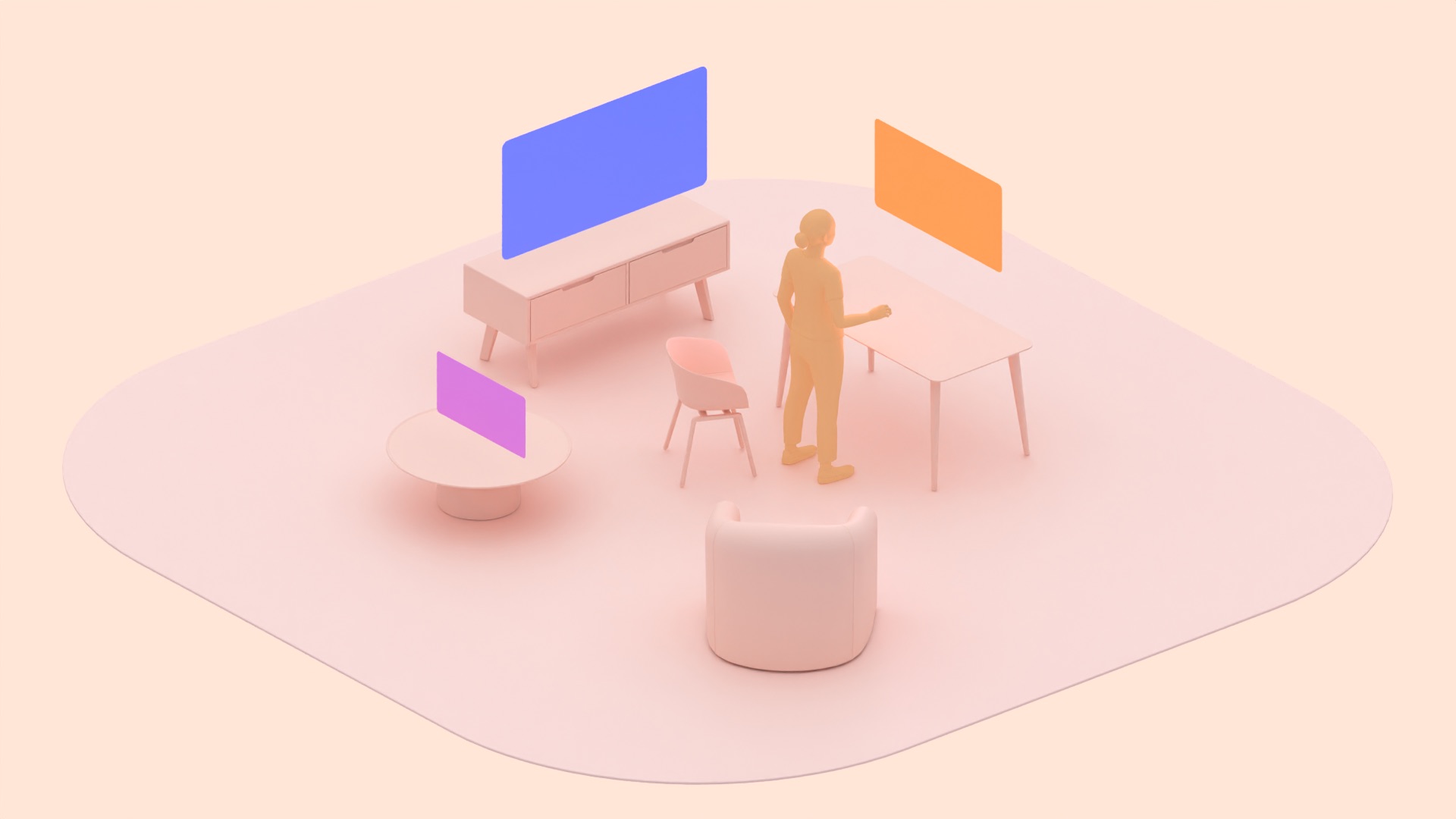
المساحة المنزلية
- يتم تشغيل تطبيقات متعدّدة جنبًا إلى جنب حتى يتمكّن المستخدمون من إنجاز مهام متعدّدة.
- يمكن تشغيل أي تطبيق متوافق من تطبيقات Android للأجهزة الجوّالة أو الشاشات الكبيرة في Home Space بدون الحاجة إلى تطوير إضافي.
- وتكون تطبيقات Android التي تم تطويرها وفقًا للإرشادات المحسّنة للشاشات الكبيرة هي الأنسب للاستخدام على الشاشات الكبيرة.
- تتوافق "مساحة المنزل" مع بيئات النظام. ولا تتيح استخدام اللوحات المجسمة أو النماذج الثلاثية الأبعاد أو البيئات المجسمة في التطبيقات.
- للتطبيقات حدود محدودة.
- الحجم التلقائي: 1024 x 720dp
- الحد الأدنى للحجم 385 x 595dp، والحد الأقصى 2560 x 1800dp
- يتم تشغيل التطبيقات على بُعد 1.75 متر من المستخدم.
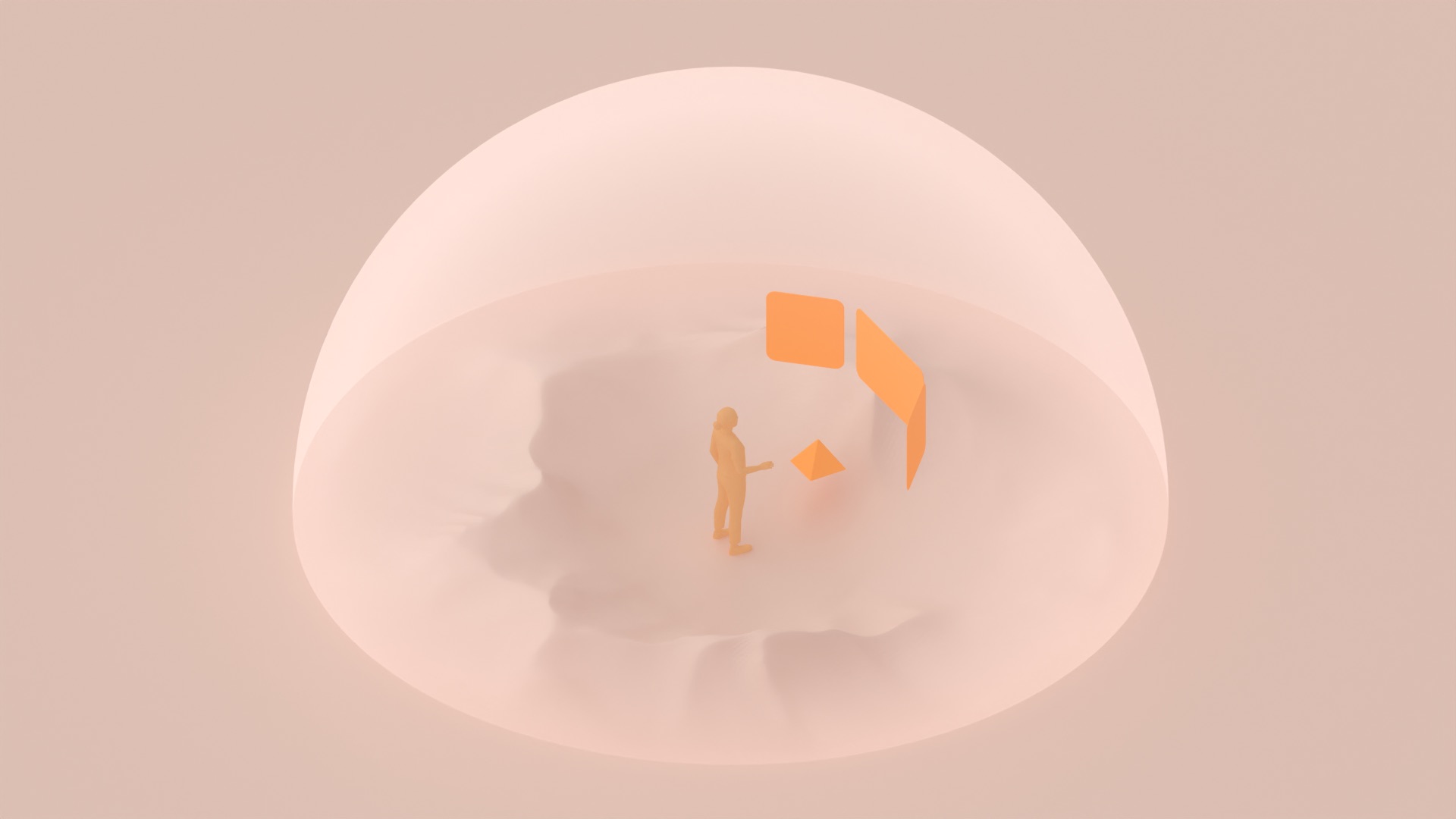
المساحة الكاملة
- يتم تشغيل تطبيق واحد في المرة الواحدة، بدون حدود للمساحة. ويتم إخفاء جميع التطبيقات الأخرى.
- يمكنك تحويل تطبيق Android حالي إلى تطبيق متوفّر في الواقع المعزّز في "المساحة الكاملة".
- يمكنك إضافة لوحات مكانية أو تصاميم ثلاثية الأبعاد أو بيئات مكانية أو صوت مكاني للاستفادة من المساحة.
- تشغيل الفيديوهات المكانية المجسمة
- يمكن للتطبيقات استبدال موضع التشغيل وامتلاك قدرات نقل التطبيقات وتغيير حجمها.
- يمكن فتح التطبيقات مباشرةً في "المساحة الكاملة".
- تعمل تطبيقات Unity وOpenXR و WebXR في مساحة كاملة غير مُدارة. يُرجى الرجوع إلى مستندات كل نظام أساسي لمعرفة إمكانات التفاعل المحدّدة.
منح المستخدمين إمكانية التحكّم في بيئة عملهم
في Android XR، البيئة هي المساحة الحقيقية أو الافتراضية التي يراها المستخدم أثناء ارتداء جهاز XR. ولا تفرض هذه الميزة القيود المادية المفروضة على شاشات الأجهزة الجوّالة وأجهزة الكمبيوتر المكتبي.
- تحاكي البيئة المكانية مساحة افتراضية غامرة بالكامل تأخذ مساحة المستخدم المادية. تتوفّر هذه الميزة في "المساحة الكاملة" فقط. على سبيل المثال، يشاهد أحد المستخدِمين فيلمًا في سينما فاخرة افتراضية.
- تضيف بيئة العرض المباشر عناصر رقمية إلى محيط المستخدم المادي. على سبيل المثال، يفتح أحد المستخدمين عدة تطبيقات على شاشة كبيرة مع عرض غرفته في الوقت نفسه.
تعرَّف على كيفية إنشاء بيئات مكانية في "المساحة الكاملة".
بيئات النظام
يمكن للمستخدمين اختيار البيئات التي يوفّرها نظام Android XR. يمكن استخدام هذه البيئات النظامية في "المساحة الرئيسية" أو "المساحة الكاملة". إذا لم يحدّد التطبيق بيئة معيّنة، سيرث بيئة النظام، إما في وضع "النقل المباشر" أو في بيئة افتراضية.
فهم إيماءات نظام التشغيل
يقدّم Android XR إجراءات مألوفة على الأجهزة الجوّالة، مثل الضغط والتصغير والتكبير والتمرير السريع، إلى نظام تنقّل يستند إلى الإيماءات.
يتم اختيار العناصر من خلال الضغط بإصبع السبابة والإبهام على اليد الأساسية، وهو ما يعادل النقر على شاشة تعمل باللمس أو الضغط على زر الماوس. يتم استخدام ميزة "تصغير/تكبير باستخدام إصبعَين" مع الاستمرار لتحريك النوافذ أو تغيير حجمها أو لفلها، واختيار عناصر واجهة المستخدم أو الأجسام ونقلها في المساحات ثنائية وثلاثية الأبعاد.
يتنقل المستخدمون من خلال توجيه راحة يدهم الأساسية للداخل، وضمّ إصبعَي السبابة والإبهام مع الاستمرار. يحرِّك المستخدم يده للأعلى أو للأسفل أو لليسار أو لليمين، ثم يرفعها لاختيار أحد الخيارات. يمكن للمستخدمين ضبط اليد المفضّلة الأساسية في إعدادات الإدخال.
يمكن للمستخدمين فتح قائمة التنقّل بالإيماءات في أي مكان وفي أي وقت لإجراء ما يلي:
- الرجوع: يعمل الزرّ بالطريقة نفسها التي يعمل بها تسلسل الرجوع على أجهزة Android الجوّالة، ما يؤدي إلى الرجوع إلى العنصر السابق.
- المشغِّل: ينقل المستخدمين إلى الشاشة الرئيسية.
- التطبيقات المستخدَمة مؤخرًا: يمكن للمستخدمين فتح التطبيقات وإغلاقها والتبديل بينها.
التصميم باستخدام مدخلات متعددة الوسائط
من الضروري تصميم تطبيقات شاملة يمكن لشريحة واسعة من المستخدمين الوصول إليها. يجب السماح للمستخدمين بتخصيص طرق الإدخال بما يناسب إعداداتهم المفضّلة وقدراتهم الفردية.
لمساعدتك في تحقيق ذلك، يتيح Android XR مجموعة متنوعة من طرق الإدخال، بما في ذلك تتبُّع حركة اليد والعين والأوامر الصوتية ولوحات المفاتيح المتصلة عبر البلوتوث، والفئران التقليدية والمتوافقة ولوحات اللمس وأجهزة التحكّم بست درجات من الحرية (6DoF). من المفترض أن يعمل تطبيقك تلقائيًا مع هذه الأنماط المضمّنة.
احرص على تقديم ملاحظات مرئية أو صوتية لتأكيد إجراءات المستخدمين لأي نماذج تفاعل تختارها.
التعرّف على اعتبارات التصميم لتسهيل استخدام تقنية الواقع المعزّز (XR)
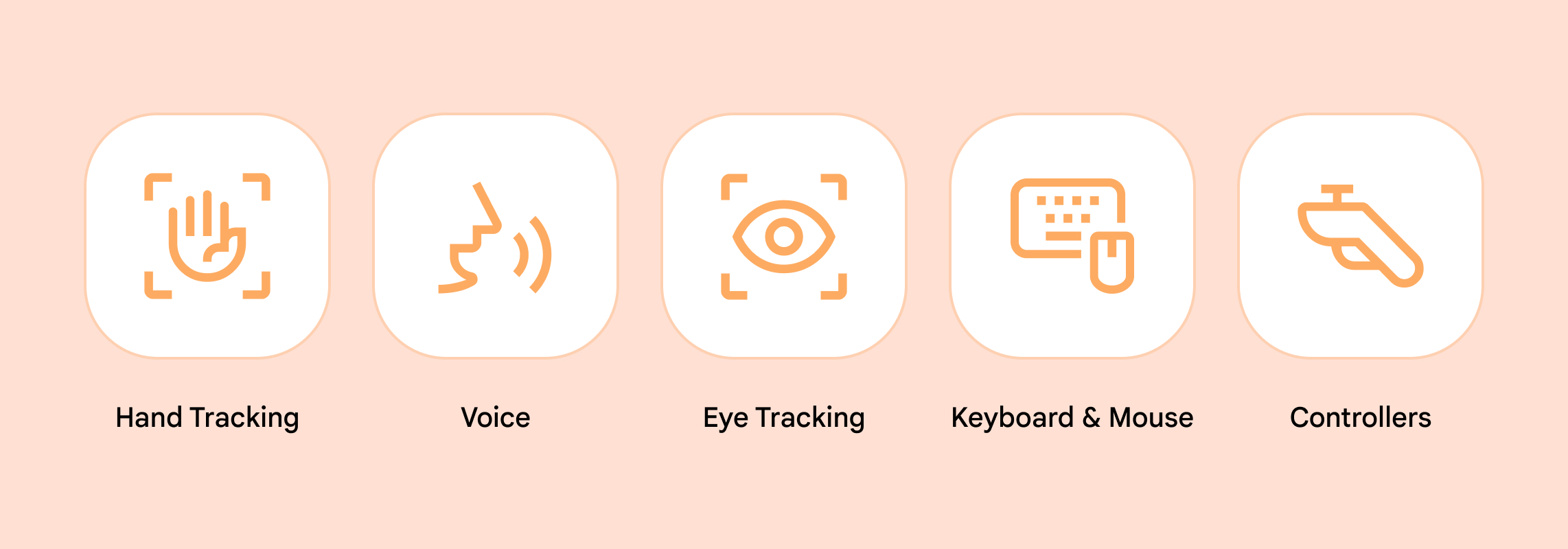
تسمح ميزة "تتبُّع اليد" بإجراء تفاعلات طبيعية. عند تطوير تطبيقات OpenXR، يمكنك طلب إذن من النظام للوصول إلى ميزة تتبُّع اليدين مباشرةً وتضمين إيماءاتك المخصّصة. يجب أن تكون هذه الكلمات سهلة التعلم والتذكّر والتنفيذ بشكل مريح.
عند تصميم الإيماءات، يجب أن تكون مريحة لتنفيذها بشكل متكرّر، وألا تتطلّب حركات يد كبيرة أو رفع الذراع بشكل متكرّر، مما قد يسبب الإرهاق. في حال إضافة أيدي افتراضية، تأكَّد من تتبُّعها بدقة.
يمكنك أيضًا تصميم إيماءات تحاكي الإجراءات في العالم الواقعي، مثل الرفع أو الرمي. قد يساعد استخدام الإيماءات المألوفة المستخدمين على فهم التفاعلات بشكلٍ أسرع.
يُرجى العِلم أنّ التشابه مع إيماءات النظام يمكن أن يؤدي إلى حدوث تعارضات أو تفعيل وظائف النظام عن طريق الخطأ.
الأوامر الصوتية مفيدة للتفاعل بدون لمس الجهاز. يمكن للمستخدمين إملاء مدخلات النص وتنفيذ بعض التفاعلات مع التطبيقات من خلال التعليمات المنطوقة باستخدام Gemini. على سبيل المثال، قد يقول المستخدم "فتح خرائط Google" لفتح هذا التطبيق.
تسمح ميزة تتبُّع العين بإجراء تفاعلات سهلة، مثل اختيار العناصر من خلال التحديق بها. للحدّ من إجهاد العين، يمكنك توفير طرق إدخال بديلة.
الأجهزة الملحقة: تتوافق أجهزة Android XR مع الأجهزة الخارجية، مثل لوحة مفاتيح وماوس ومقدّم تحكم بـ 6 درجات من الحرية يعمل بالبلوتوث. بالنسبة إلى أجهزة التحكّم، تأكَّد من أنّ ربط الأزرار سهل الاستخدام، وفكِّر في السماح للمستخدمين بإعادة ربط الأزرار بما يناسب إعداداتهم المفضّلة.
اعتبارات الخصوصية
تنطبق اقتراحات الخصوصية في Android على إنشاء تطبيقات الواقع المعزّز. تذكَّر الحصول على موافقة المستخدم قبل جمع أي معلومات تحديد هوية شخصية، وحصر جمع بيانات المستخدمين بالبيانات الأساسية وتخزينها بأمان.
اتّباع إرشادات جودة التطبيقات في Android XR
OpenXR™ وشعار OpenXR هما علامتان تجاريتان مملوكتان لشركة The Khronos Group Inc. ومسجَّلتان كعلامتَين تجاريتَين في الصين والاتحاد الأوروبي واليابان والمملكة المتحدة.

